通过Fiddler肆意修改接口返回数据进行测试
方法介绍与比对
在测试的过程中,有的需求是这样的,它需要你修改接口返回的数据,从而检查在客户端手机app内是否显示正确,这也算是一种接口容错测试,接口容错测试属于app性能(专项)测试的其中一种。
通过Fiddler我们可以有好几种方法修改返回结果:
第一种:在Fiddler底部的黑色命令行显示区域通过bpu url的形式按回车之后进行拦截,通过手机app访问指定接口,拦截到后可以选择response文件后通过拦截;
第二种:在AutoRespnder里Add Rule,然后在Rule Editor里设置response的内容;
第三种:在Rules设置中选择Automatic Breakpoints中的After Responses进行拦截。
第一种不能自定义创建response,只能通过选择文件的形式来指定response。第三种对所有请求进行拦截,太粗太泛。所以实际测试拦截请求中,最灵活、功能最强的是第二种。
详细步骤
以下是第二种拦截方法抓改发包的全过程:
1. 抓包,找到要拦截的请求,然后在AutoResponder中Add Rule: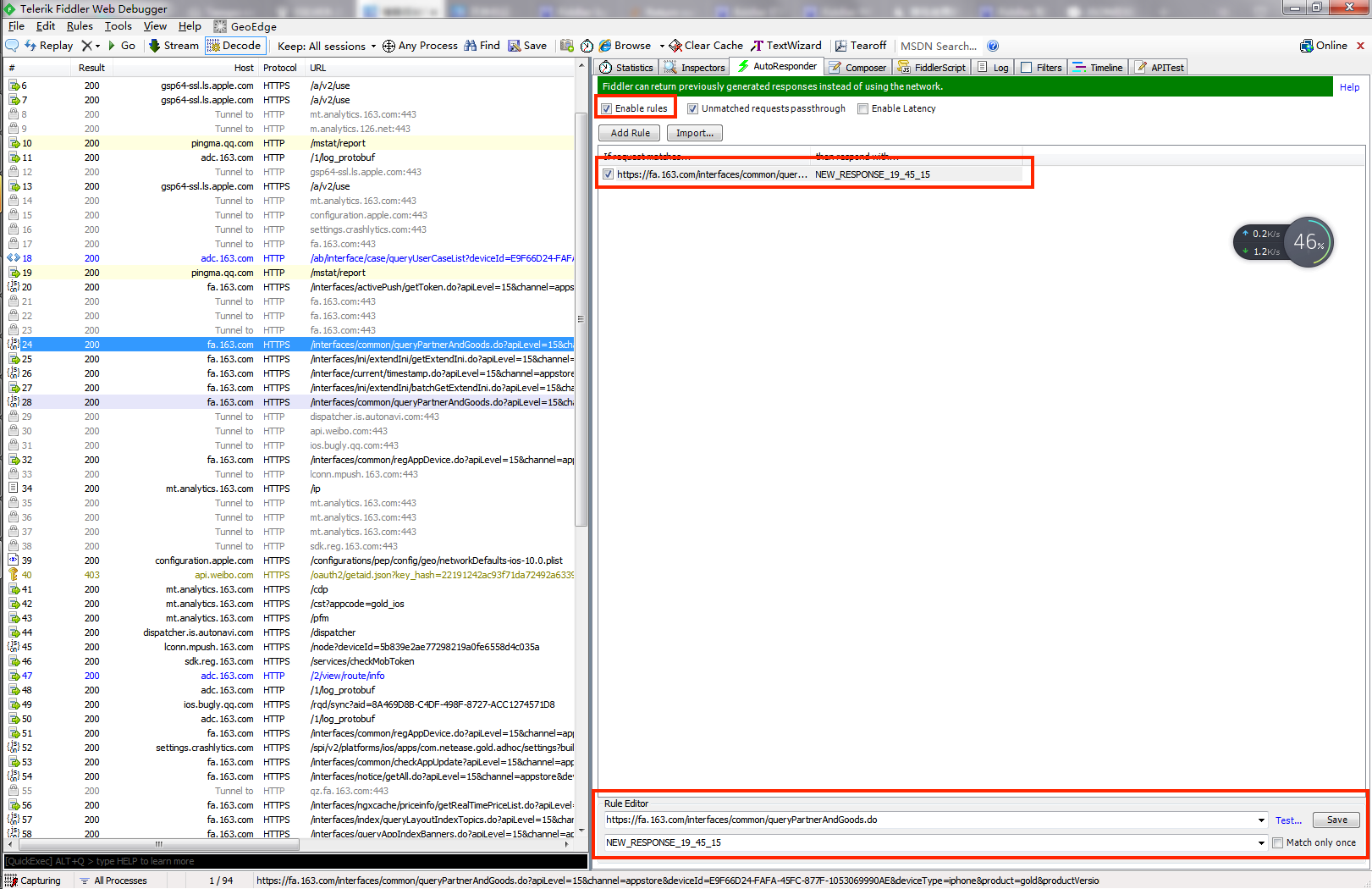
2. 在Rule Editor中的第二栏选择“Create New Response...”:
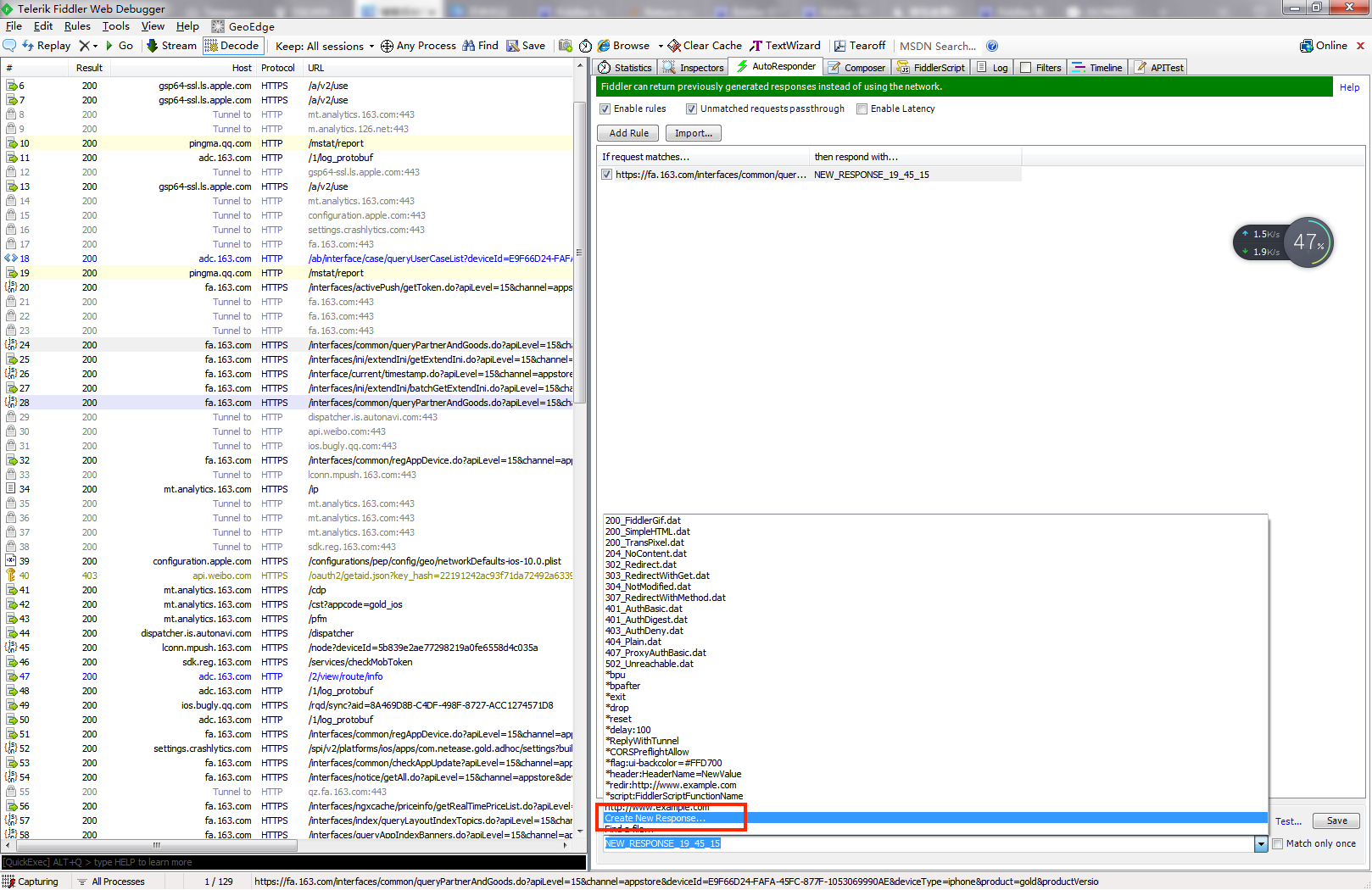
3. 点击Save,会弹出一个窗口,在弹窗中选择Raw栏,将抓包抓到的请求对应的Raw栏内容复制粘贴进去,然后将其中想要修改的部分进行修改,然后点击“Save”进行保存:
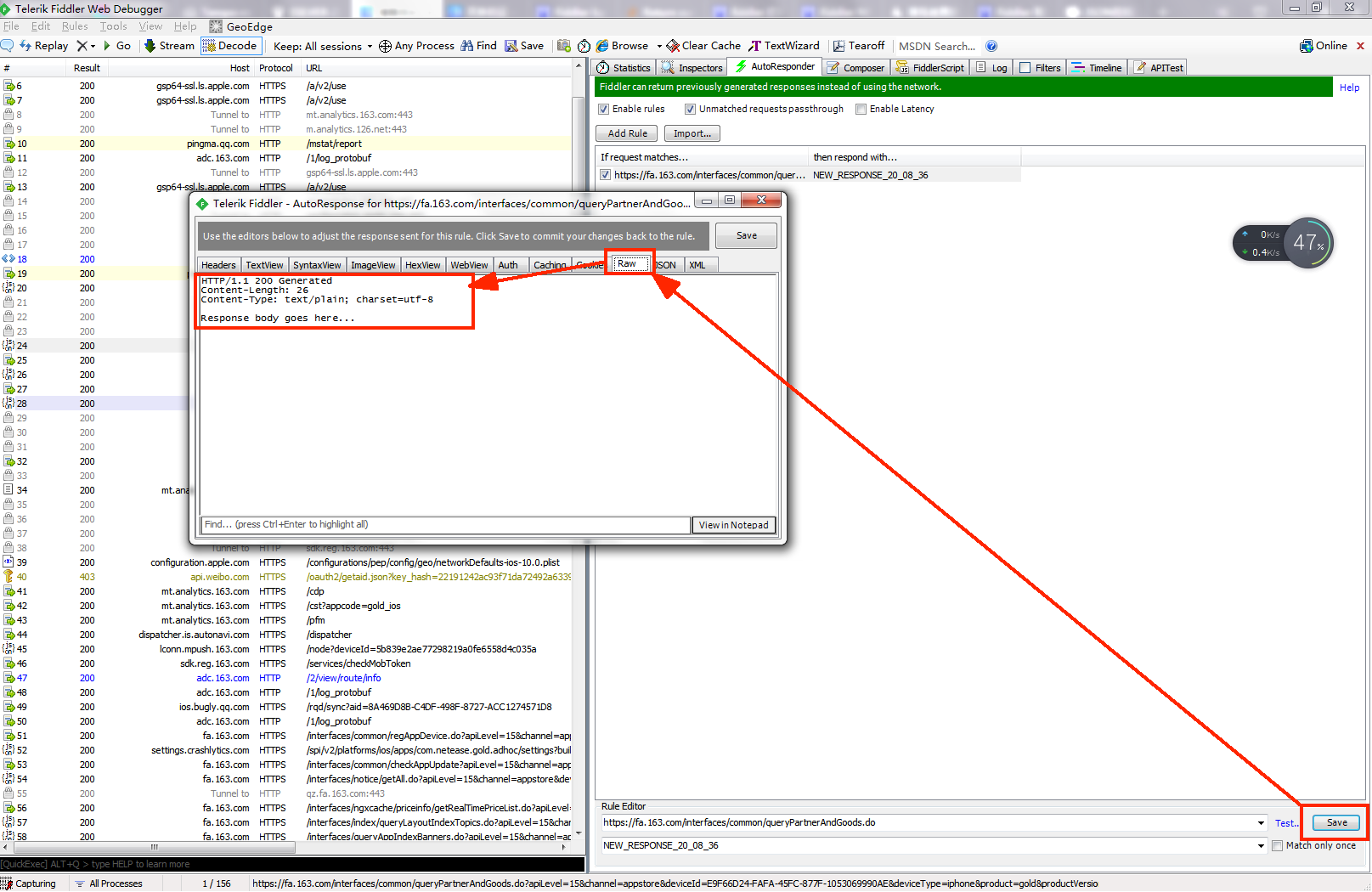
之后就可以对请求进行自动拦截并修改返回体了。
4. 如果想要频繁修改替换返回体中某些内容,可以在AutoResponder里相应待拦截请求上点击右键,“Edit Response”编辑返回体:
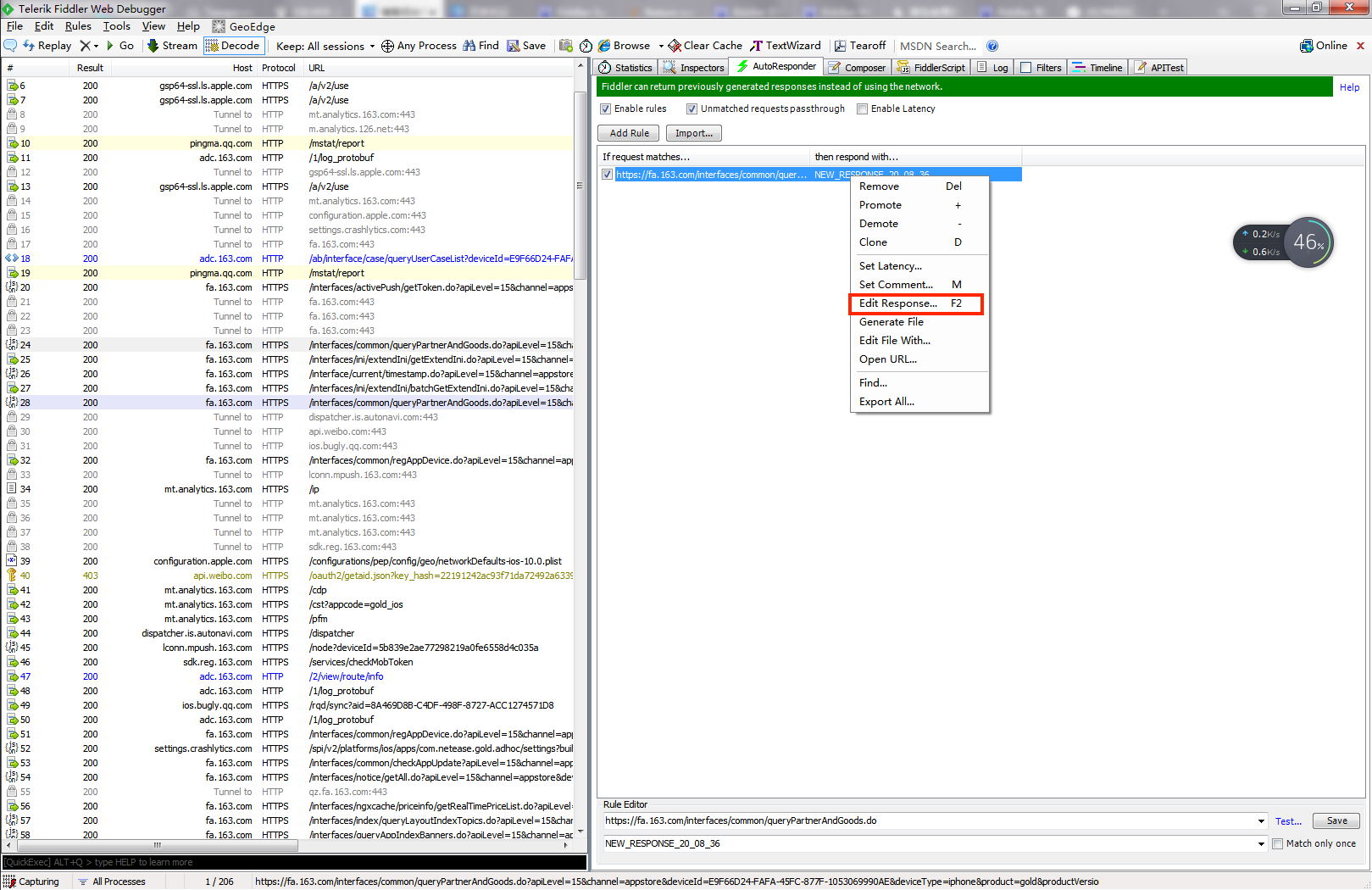
如果还想再方便一点,可以在AutoResponder里相应待拦截请求上点击右键,“Generate File”将response body保存到本地txt文件,然后打开txt文件修改保存即可生效。
但是注意,如果通过文件的方式保存response内容,可能会出现编码问题导致的客户端处理出错。最建议的方式,不会出错的方式,还是通过“Create New Response...”的方法:
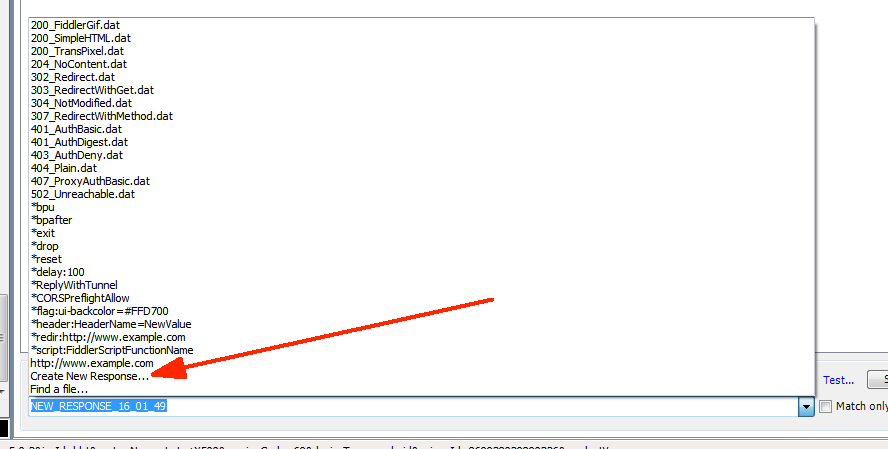
一句话概况
以上四步就是通过Fiddler抓改拦截请求的全攻略。
总结:
感谢每一个认真阅读我文章的人!!!
作为一位过来人也是希望大家少走一些弯路,如果你不想再体验一次学习时找不到资料,没人解答问题,坚持几天便放弃的感受的话,在这里我给大家分享一些自动化测试的学习资源,希望能给你前进的路上带来帮助
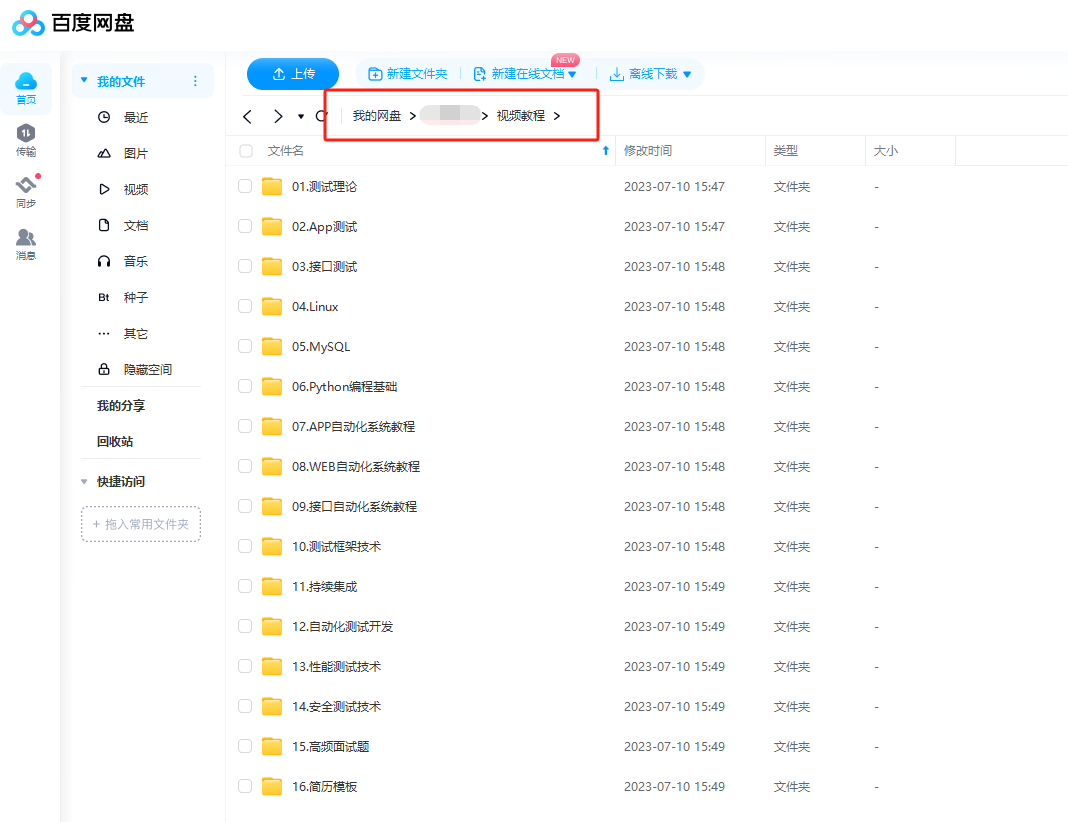
?
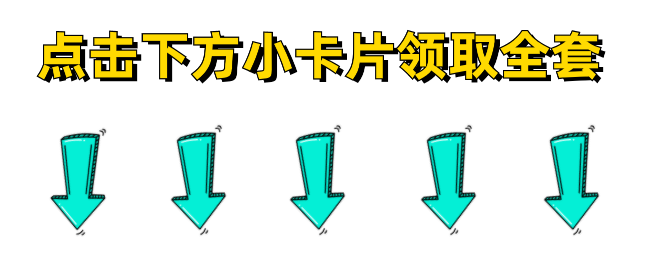
本文来自互联网用户投稿,该文观点仅代表作者本人,不代表本站立场。本站仅提供信息存储空间服务,不拥有所有权,不承担相关法律责任。 如若内容造成侵权/违法违规/事实不符,请联系我的编程经验分享网邮箱:veading@qq.com进行投诉反馈,一经查实,立即删除!